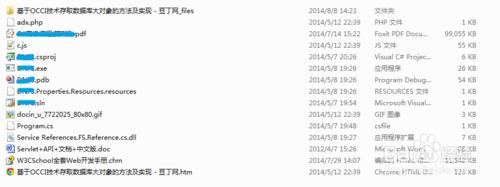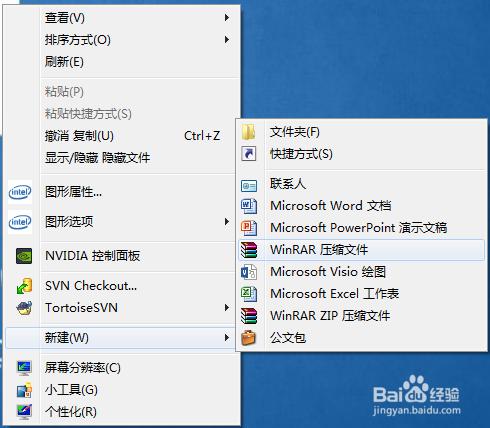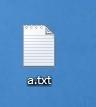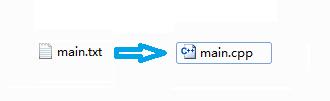Windows根據檔案的字尾名初步辨識檔案格式,windows系統下有多少檔案格式呢,這個不知道,可以有好多種,每種格式的檔案可以用指定的軟體工具開啟。熟知的格式有:txt/zip/rar/bat等等。
作者為何會寫這篇文章呢?因為作者經常需要建立txt格式的文件,但是作者的右鍵選單“新建”中沒有“新建文字文件”這一項,碰到這種情況應該怎麼弄呢?方法有很多,下面會介紹。
下面假設在桌面上建立bat文件,當然可以在任意位置操作。
下圖是作者很善意的隨便截的圖:
工具/原料
一臺承載Windows作業系統的電腦
方法/步驟
點選右鍵,彈出右鍵選單,將滑鼠移動到”新建“子選單,彈出”子選單項“,選中非資料夾選項,例如:文字文件、Microsoft Word、WinRAR壓縮程式、WinRAR ZIP壓縮檔案、Execel等等。這裡以WinRAR壓縮程式為例進行講解。
選中”WinRAR壓縮程式“
桌面上會出現如下圖所示。
多說一句,作者為什麼要寫這篇經驗呢?大家可以看看上面的圖片,作者沒有辦法直接通過右鍵建立文字文件,每次都有點小麻煩。當然建立文字文件還有其他的方法,例如notepad命令,拖拽其他文字文件等。
選中”新建 WinRAR 壓縮檔案.rar“,右鍵,選中”重新命名“(選中後,按F2也可以),修改為”a.txt“,滑鼠點選桌面,彈出如下圖對話方塊:
選中”是“,桌面中出現如下圖:
OK,可以了。這裡只是一個例項,同樣的可以用這種方法建立各種各樣的文件,在軟體開發過程中,經常性的一個操作是將txt檔案改為cpp檔案。
注意事項
這種方法可定會成功,如果是第一次,需要耐心。
這種方法不會破壞原來檔案內容,但可以使得原檔案不能正常使用。